
ClickCharts流程圖軟件
v8.63 官方版- 軟件大小:1.62 MB
- 軟件語言:簡體中文
- 更新時間:2023-12-22
- 軟件類型:國外軟件 / 辦公軟件
- 運行環(huán)境:WinXP, Win7, Win8, Win10, WinAll
- 軟件授權:免費軟件
- 官方主頁:https://www.nchsoftware.com/cn/index.html
- 軟件等級 :
- 介紹說明
- 下載地址
- 精品推薦
- 相關軟件
- 網(wǎng)友評論
ClickCharts提供流程圖編輯功能,可以通過這款軟件直接創(chuàng)建新的流程圖、、UML圖表、ER圖、數(shù)據(jù)流程圖、組織結構圖、Venn圖、框圖、頭腦風暴圖、思維導圖圖、BPMN圖表、家譜圖、電氣圖、魚骨圖、網(wǎng)絡圖,可以創(chuàng)建的圖表類型很多,直接在主界面點擊新建按鈕就可以彈出官方提供的模板,從而開始編輯圖表內(nèi)容,您可以輸入文字內(nèi)容,可以編輯文字顏色,可以設置文字大小,也支持導入數(shù)據(jù)到圖表使用,也可以自動調(diào)整文本大小以適合形狀,如果您需要設計新的流程圖就可以下載ClickCharts。
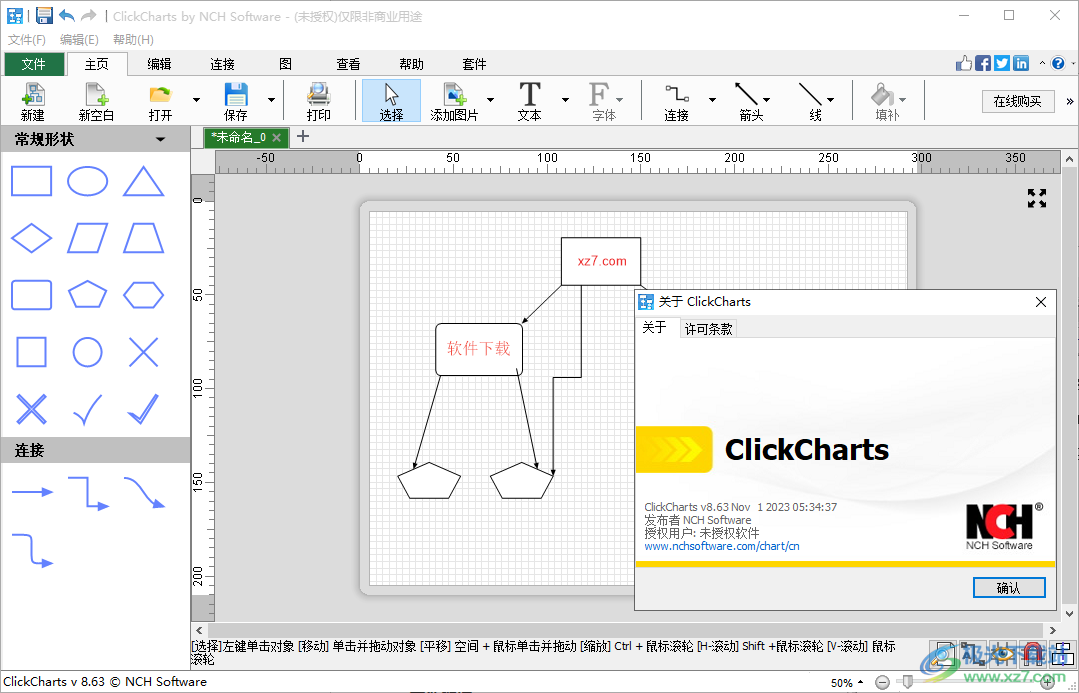
軟件功能
包括40多種圖表模板,幫助您快速入門
從各種符號和線連接器樣式中選擇
創(chuàng)建UML(統(tǒng)一建模語言)標準的可視化建模圖
編輯和自定義字體,顏色,填充和描邊
插入剪貼畫和其他圖形
簡單的編輯功能包括復制,粘貼,撤消等等
帶有無縫功能,可在打印大圖表時正確匹配接縫
同時打開和編輯多個圖表
具有藝術風格的填充和襯層的細節(jié)控制
將流程圖導出為PDF,JPG,GIF,PNG或其他圖像文件格式,以便在其他程序中共享或使用。
自動連接讓您可以輕松指示關系
軟件特色
流程圖、UML 和其他圖表的一般繪圖形狀和符號。
具有多種樣式和箭頭的連接器。
在圖表中插入圖像。支持許多不同的圖像格式。
對填充和襯里的藝術風格進行詳細控制。
自動紙張平鋪,重疊可控。
撤消/重做編輯。
同時打開和編輯多個圖表。
在ClickCharts文檔之間復制/粘貼。
將圖表導出到圖像文件。
高品質(zhì)印刷。
使用方法
1、可以創(chuàng)建一個新的圖表設計內(nèi)容,直接在軟件左側添加形狀
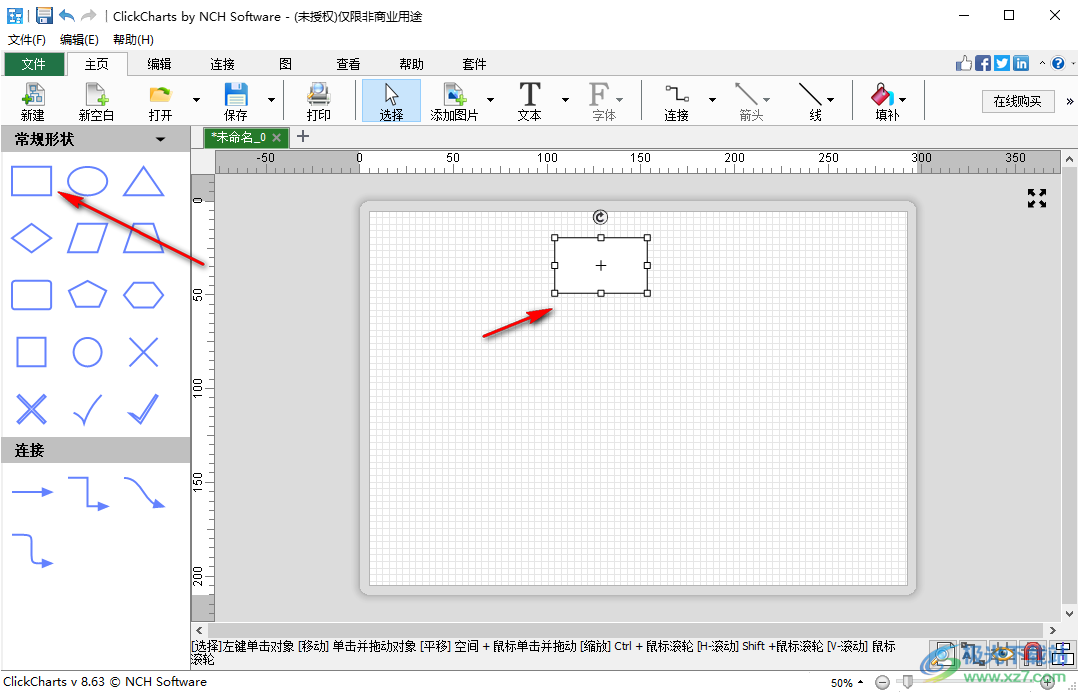
2、軟件頂部顯示連接功能,添加形狀就可以自由選擇連接的方式
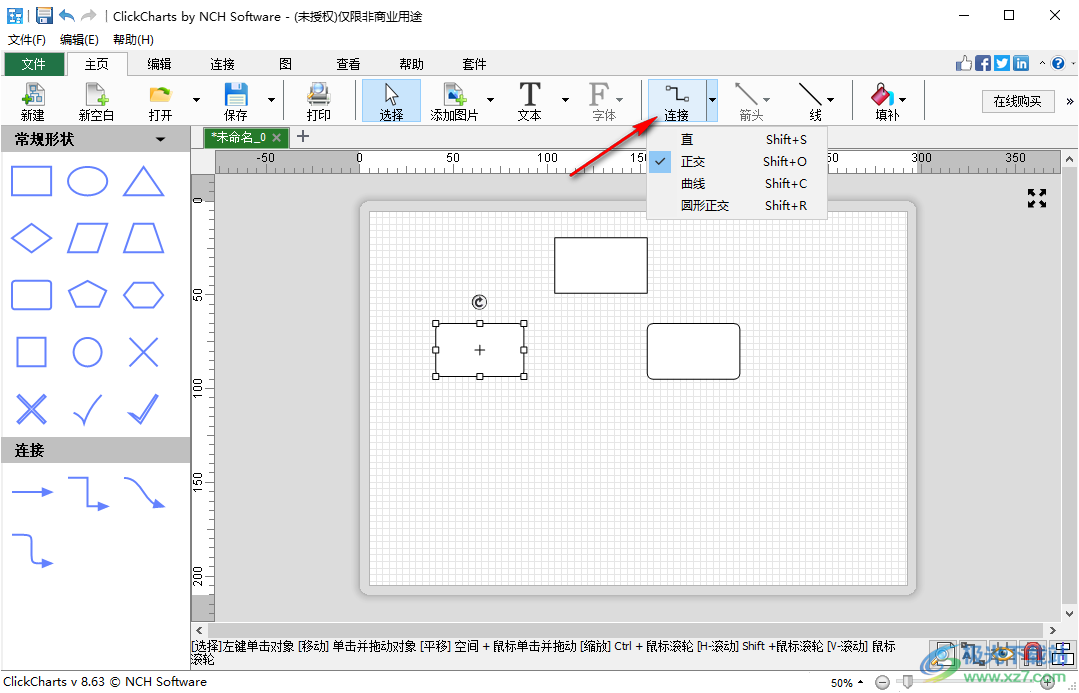
3、將圖形連接就可以開始輸入內(nèi)容,雙擊方框開始編輯文字內(nèi)容
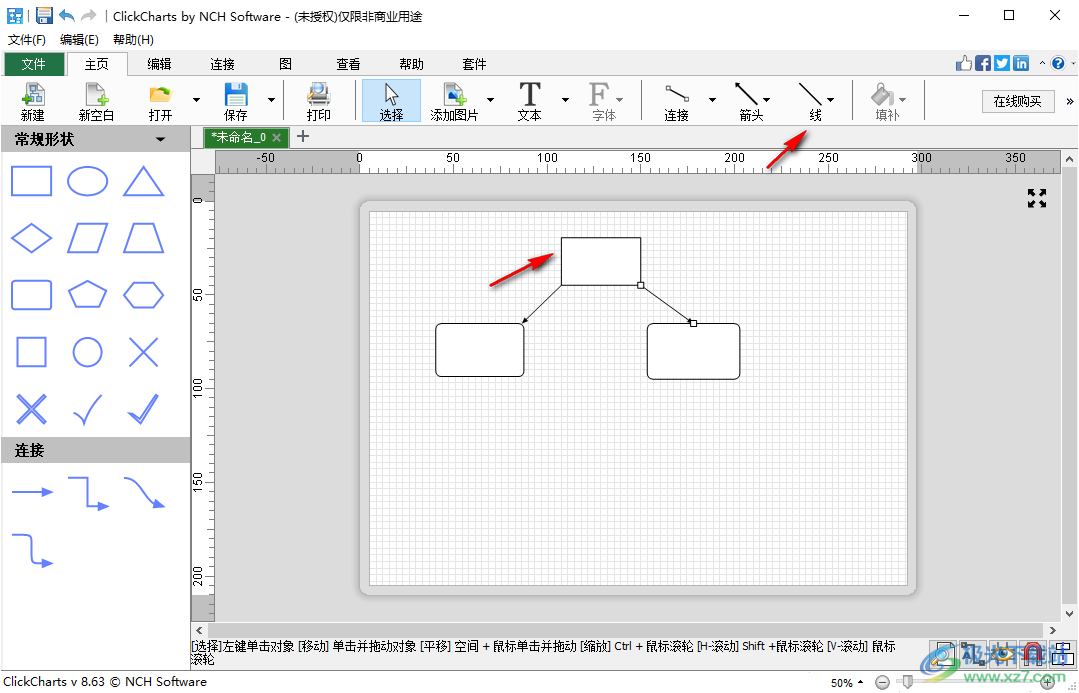
4、文字的顏色是可以自己設置的,在調(diào)色界面就可以選擇新的顏色
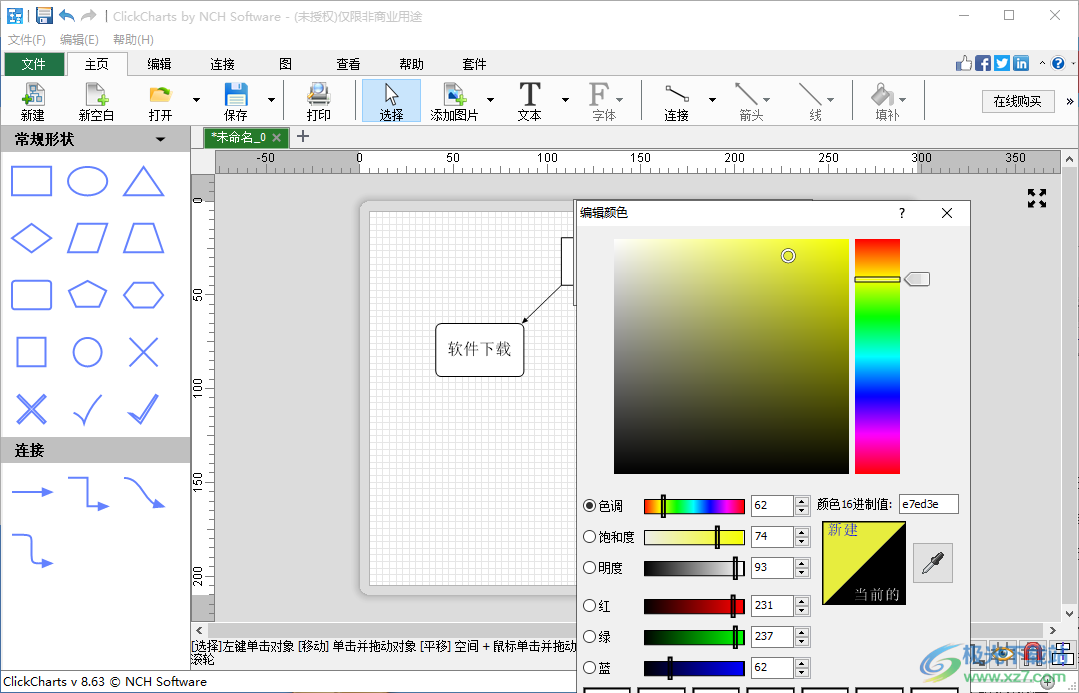
5、如圖所示,文字已經(jīng)輸入到圖形,可以在左側繼續(xù)添加其他圖形,繼續(xù)設計流程圖內(nèi)容
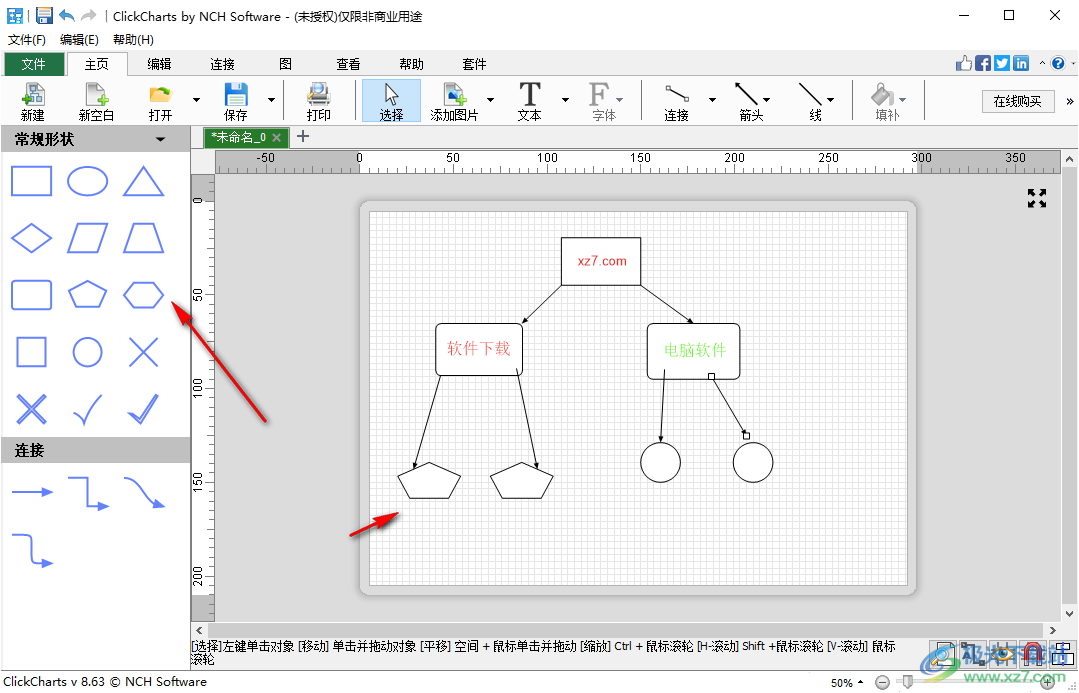
6、連接方式也可以在左側找到,鼠標點擊一種連接線,隨后在圖形上開始連接
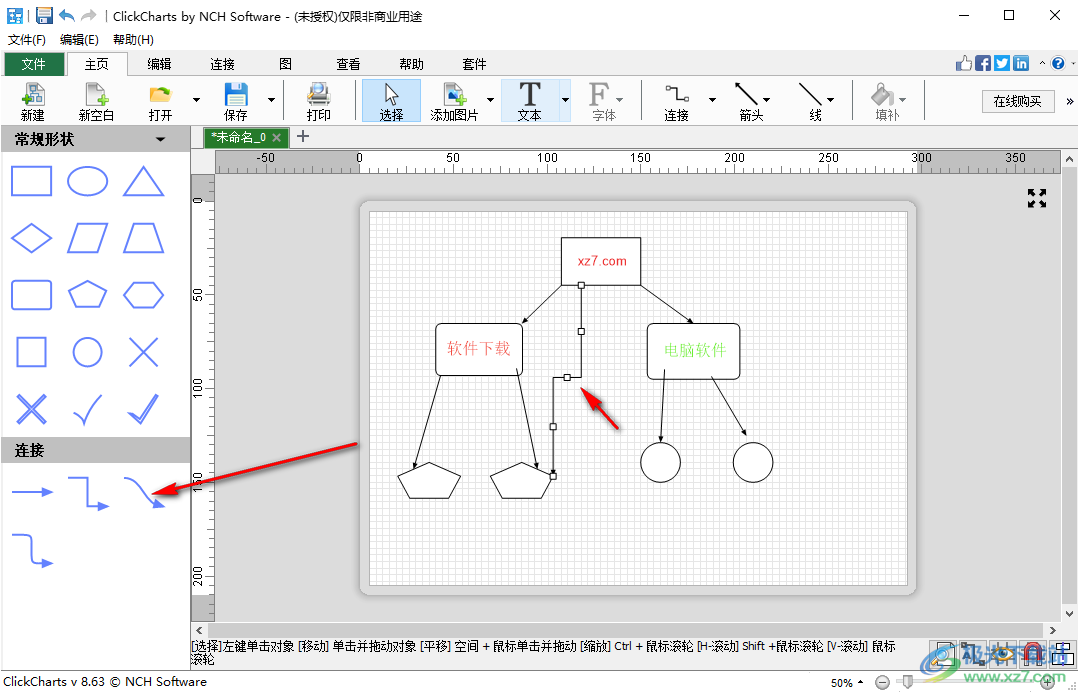
7、設計完畢直接保存圖表,這樣就可以得到ccd類型的流程圖,可以繼續(xù)在軟件新建圖表
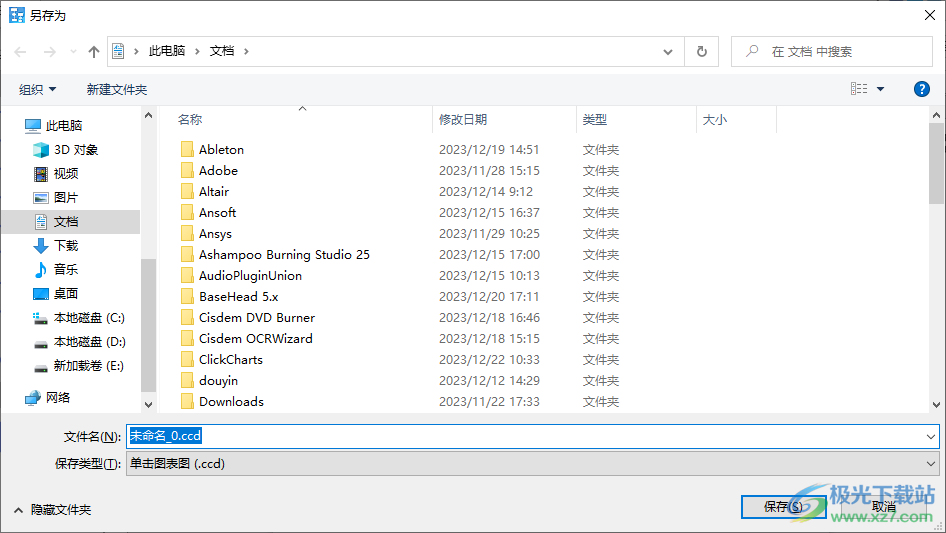
8、如圖所示,這里是軟件的幫助界面,可以直接查看教程文檔
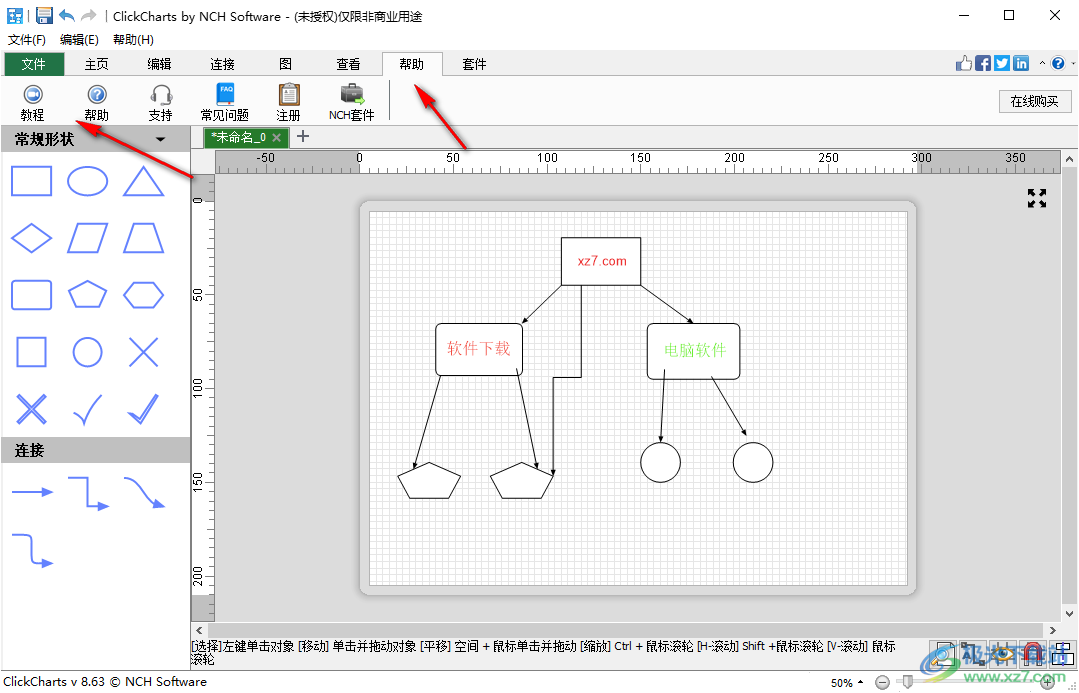
官方教程
1、創(chuàng)建連接器
在“主頁”選項卡工具欄中,單擊“連接器”按鈕。
單擊圖中連接線開始放置第一個端點的位置,然后將鼠標拖放到第二個點上。刪除第二個連接點時,當光標靠近符號時,符號上的連接點將顯示為藍色。一旦連接點變?yōu)榧t色,松開鼠標會將第二個端點連接到該連接站點。
右鍵單擊或按 ESC 退出連接器創(chuàng)建模式。
編輯連接器
單擊連接器的線/曲線以選擇連接器。然后:
移動每個端點上的方點手柄以移動末端并與錨點連接/斷開連接。
根據(jù)連接器樣式的不同,可以移動其他手柄來更改連接器的形狀。請注意,當其中一個終點(或連接的符號)被移動時,將自動進行非終點修改。
2、線條樣式
“線”樣式具有與填充樣式類似的選項。單擊“無線”、“實心”或“漸變”單選按鈕之一以選擇畫筆樣式。在單選按鈕后對其他控件進行操作,也會切換到相應的線條畫筆樣式。
無線
如果選擇“無線”單選按鈕,則不會繪制任何線條。
固體
用純色繪制線條。單擊單選按鈕旁邊的顏色框以更改顏色。
滑動不透明度條可以更改線條的不透明度。向左滑動條以增加透明度。
梯度
該線將以漸變繪制。漸變的類型可以通過單選按鈕旁邊的下拉控件進行選擇。
“方向”(Direction) 框允許您更改漸變的方向。可以通過移動方點和/或箭頭來改變方向。對于線性漸變,方向表示漸變的起點和終點。對于徑向漸變,方向表示漸變的中心和半徑。
“停止”欄允許您控制漸變的停止點。
單擊其中一個停止點(條形右側的小三角形)以選擇停止點。
拖動停止點以移動它。
右鍵單擊停止點將其刪除,或按 X 按鈕刪除選定的停止點。
單擊“停止點”(Stop Point) 顏色框以更改所選停止點的顏色。
滑動不透明度條可以更改色標顏色的不透明度。向左滑動條以增加透明度。
線寬 (pt)
在“線寬”框中鍵入或使用上下箭頭更改線條的寬度。
瓶蓋類型
線帽樣式會更改線條末端的外觀。從下拉菜單中選擇一種類型以更改線帽樣式。
聯(lián)接類型
線連接樣式更改了兩條線連接在一起的方式。從下拉菜單中選擇一種類型以更改線連接樣式。
破折號類型
破折號樣式控制線條是實線還是虛線。從下拉菜單中選擇一種類型以更改破折號樣式。
啟用跳線
在連接線和其他連接線的交點上繪制圓弧。可以在“頁面”對話框中找到為整個文檔啟用的選項
3、變換符號
對象轉換屬性彈出窗口
對象轉換屬性彈出窗口允許您輸入符號轉換編號(位置、尺寸和旋轉)。
右鍵單擊一個符號或一組符號,然后單擊屬性以顯示上下文菜單。
選擇“轉換”選項卡,然后可以:
輸入旋轉角度以更改符號的旋轉角度。
對象位置:
鍵入水平位置以更改符號的水平對齊方式。
鍵入垂直位置以更改符號的垂直對齊方式。
對象尺寸:
鍵入高度以更改符號的高度。
鍵入 Width 以更改符號的寬度。
4、創(chuàng)建圖表
圖
圖形功能是一種直觀的工具,可幫助用戶以最方便、最有創(chuàng)意的方式創(chuàng)建引人入勝的圖形視覺效果。
您可以在創(chuàng)建新項目時選擇現(xiàn)有模板以及其他圖表類型示例,也可以從空白圖表開始,然后在圖表菜單工具欄下選擇您的圖表類型符號。
模板
您可以在此處選擇現(xiàn)有圖形模板。當您創(chuàng)建空白圖表時,它將自動顯示在模板和示例列表中。您還可以在圖形菜單工具欄下選擇一個示例模板。
導入數(shù)據(jù)
您可以在此處上傳 CSV 文件以加載圖形數(shù)據(jù)。您可以在工具欄上的圖形菜單下找到此選項。
對于 CSV 文件,數(shù)字值應與系列一起放置。
A1(a 列,第 1 行)應始終具有一個值。
在第一行上,類別名稱應以 B、C 等開頭。
在第一列上,序列名稱從 2、3 開始,依此類推。
所有數(shù)據(jù)都應按照類別放置。
有關這方面的其他參考,請參閱下表:
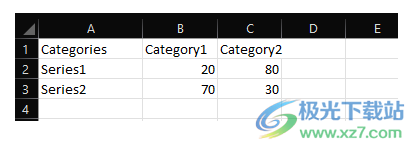
假設已遵循給定的格式,則導入 CSV 時圖表應如下所示:
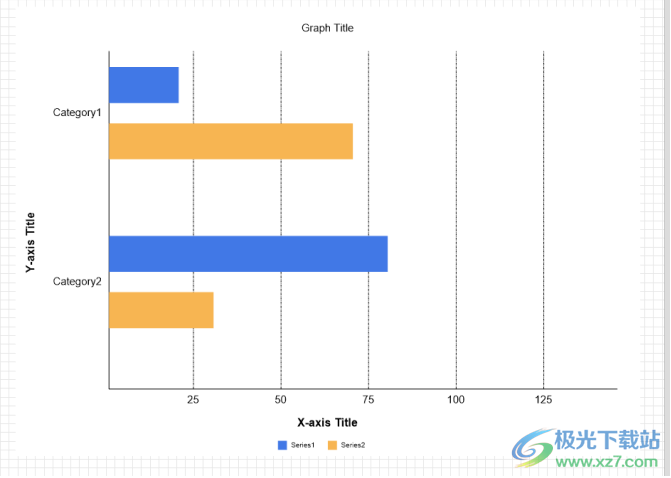
導入數(shù)據(jù)后,它會自動顯示為柱形圖。
您可以通過右鍵單擊圖形本身,然后從列表中選擇“更改圖形類型”來手動更改圖形類型,如下所示:
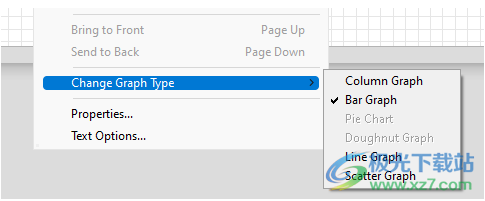
編輯數(shù)據(jù)
您可以在此處輸入和自定義當前圖形數(shù)據(jù)。也可以在圖形菜單工具欄上的其他選項中找到它。
您可以自定義兩個方面:類別和系列。
在類別標簽下,您最多可以有 12 個自定義標簽。在系列數(shù)據(jù)下,您可以根據(jù)類別的數(shù)量手動輸入您的數(shù)據(jù),并為每個系列輸入一個列表名稱。還可以更改應表示數(shù)據(jù)視覺對象的顏色。
標題
單擊此選項可添加或編輯圖表標題。您可以在切換標題編輯器時更改字體、顏色、大小、方向等。
鑰匙
切換此選項可顯示或隱藏圖形鍵。圖形鍵表示您為每個系列選擇的名稱和顏色。
價值
切換此選項可顯示或隱藏圖形值。這些是視覺對象表示的實際數(shù)據(jù)的編號。
軸
切換此選項可顯示或隱藏圖形上的 x 軸和 y 軸標題。
開關
切換此選項可切換圖表的行和列的位置。更改 x 軸和 y 軸的位置也會改變圖形的視覺表示形式(例如,切換切換選項時,垂直條形圖將顯示為水平)。
字體
此選項類似于標題編輯器。但切換此選項將顯示整個圖表中所選文本的字體屬性。
背景
切換此選項會更改當前圖形的背景顏色。您可以在填充顏色編輯器下選擇自己的自定義顏色。背景顏色可以是透明、純色、線性漸變或徑向漸變。背景顏色的不透明度級別也可以調(diào)整。
下載地址
- Pc版
ClickCharts流程圖軟件 v8.63 官方版
本類排名
- 1 microsoft office 2010中文版1.1.2.0
- 2 云上紡v1.4.2.4 官方版
- 3 word電腦版
- 4 microsoft office 2021官方免費版1.1.2.0
- 5 microsoft office 2016安裝包1.1.2.0
- 6 adobe acrobat 7.0 professional中文版v7.0.0
- 7 microsoft office2019官方正式版1.1.2.0
- 8 microsoft office 2007安裝包1.1.2.0
- 9 microsoft office2019專業(yè)增強版1.1.2.0
- 10 office2007 sp3 3in1三合一精簡版中文版
本類推薦
裝機必備
換一批- 聊天
- qq電腦版
- 微信電腦版
- yy語音
- skype
- 視頻
- 騰訊視頻
- 愛奇藝
- 優(yōu)酷視頻
- 芒果tv
- 剪輯
- 愛剪輯
- 剪映
- 會聲會影
- adobe premiere
- 音樂
- qq音樂
- 網(wǎng)易云音樂
- 酷狗音樂
- 酷我音樂
- 瀏覽器
- 360瀏覽器
- 谷歌瀏覽器
- 火狐瀏覽器
- ie瀏覽器
- 辦公
- 釘釘
- 企業(yè)微信
- wps
- office
- 輸入法
- 搜狗輸入法
- qq輸入法
- 五筆輸入法
- 訊飛輸入法
- 壓縮
- 360壓縮
- winrar
- winzip
- 7z解壓軟件
- 翻譯
- 谷歌翻譯
- 百度翻譯
- 金山翻譯
- 英譯漢軟件
- 殺毒
- 360殺毒
- 360安全衛(wèi)士
- 火絨軟件
- 騰訊電腦管家
- p圖
- 美圖秀秀
- photoshop
- 光影魔術手
- lightroom
- 編程
- python
- c語言軟件
- java開發(fā)工具
- vc6.0
- 網(wǎng)盤
- 百度網(wǎng)盤
- 阿里云盤
- 115網(wǎng)盤
- 天翼云盤
- 下載
- 迅雷
- qq旋風
- 電驢
- utorrent
- 證券
- 華泰證券
- 廣發(fā)證券
- 方正證券
- 西南證券
- 郵箱
- qq郵箱
- outlook
- 阿里郵箱
- icloud
- 驅(qū)動
- 驅(qū)動精靈
- 驅(qū)動人生
- 網(wǎng)卡驅(qū)動
- 打印機驅(qū)動
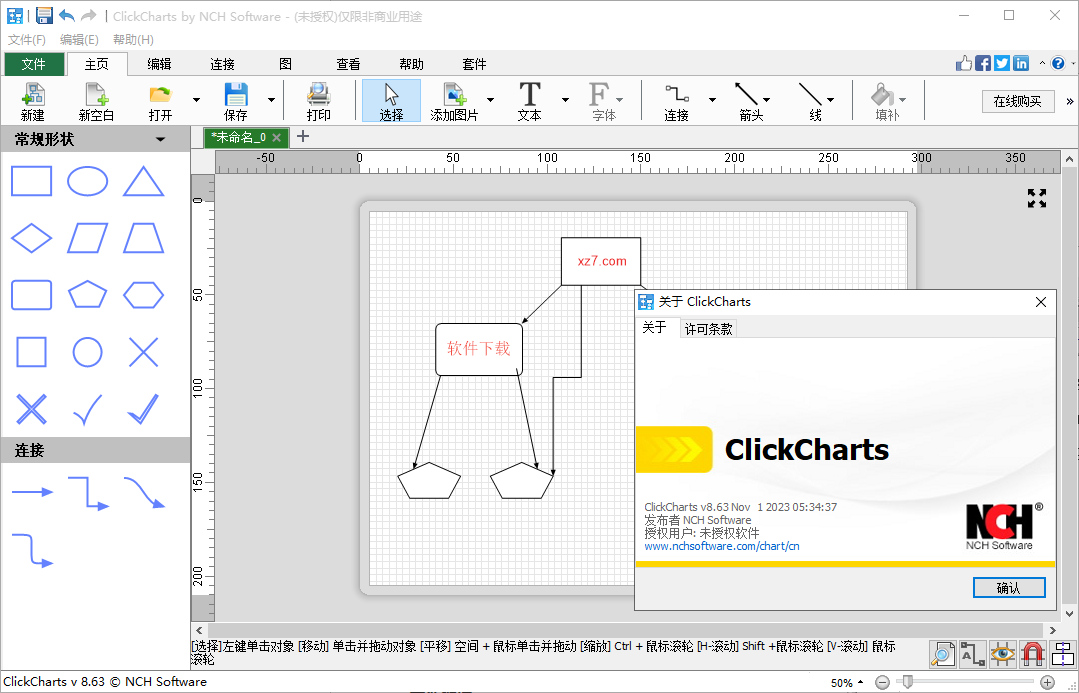






































網(wǎng)友評論